SSH——懒人办公的最优解:
SSH——懒人办公的最优解:
VSCode篇
服务器篇
https://blog.csdn.net/BetrayFree/article/details/134225513
Windows篇
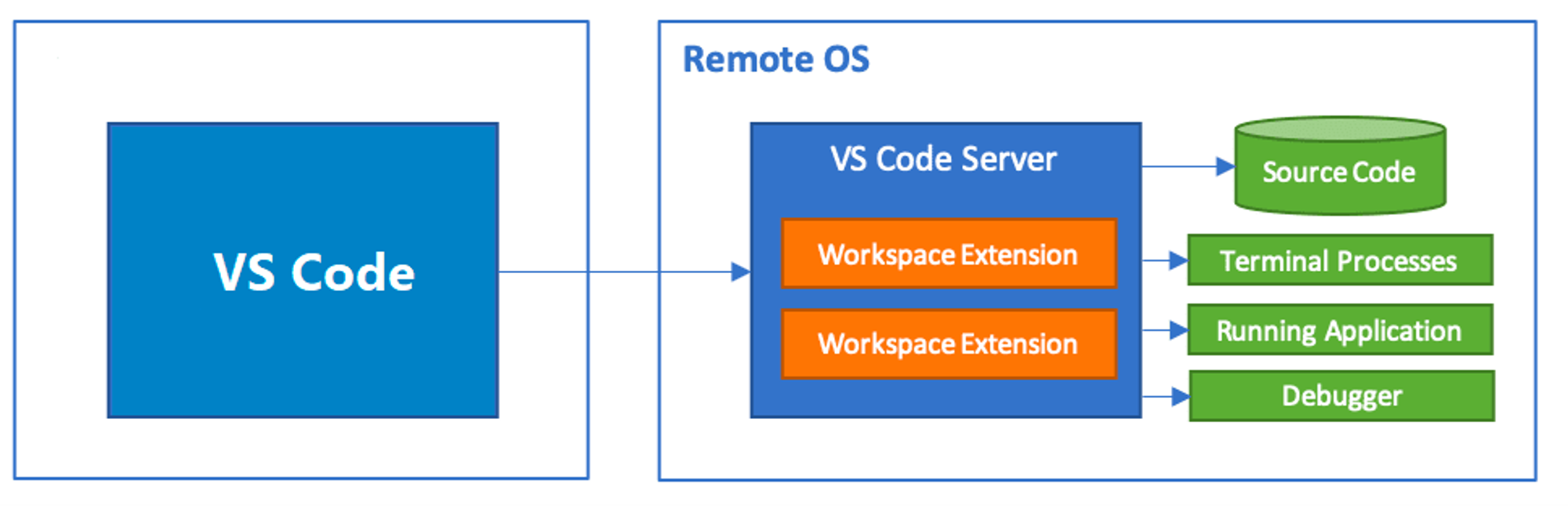
原理图
环境配置:
两台都装OpenSSH兼容的ssh客户端 VS Code 以及 、被控端装VS Code-Server
安装环节:
安装OpenSSH(两种方式安装,建议GUI)
安装VS Code
https://code.visualstudio.com/docs/supporting/faq
打开隧道, 连接Server环节:
https://code.visualstudio.com/docs/remote/tunnels#_using-the-code-cli server(tunnel
这篇文章讲了如何打开被控端的隧道(即连接到Server)
第一种: cli方式,需要装VS Code终端版,适合服务器
下载最下面的, 根据你电脑架构去选择
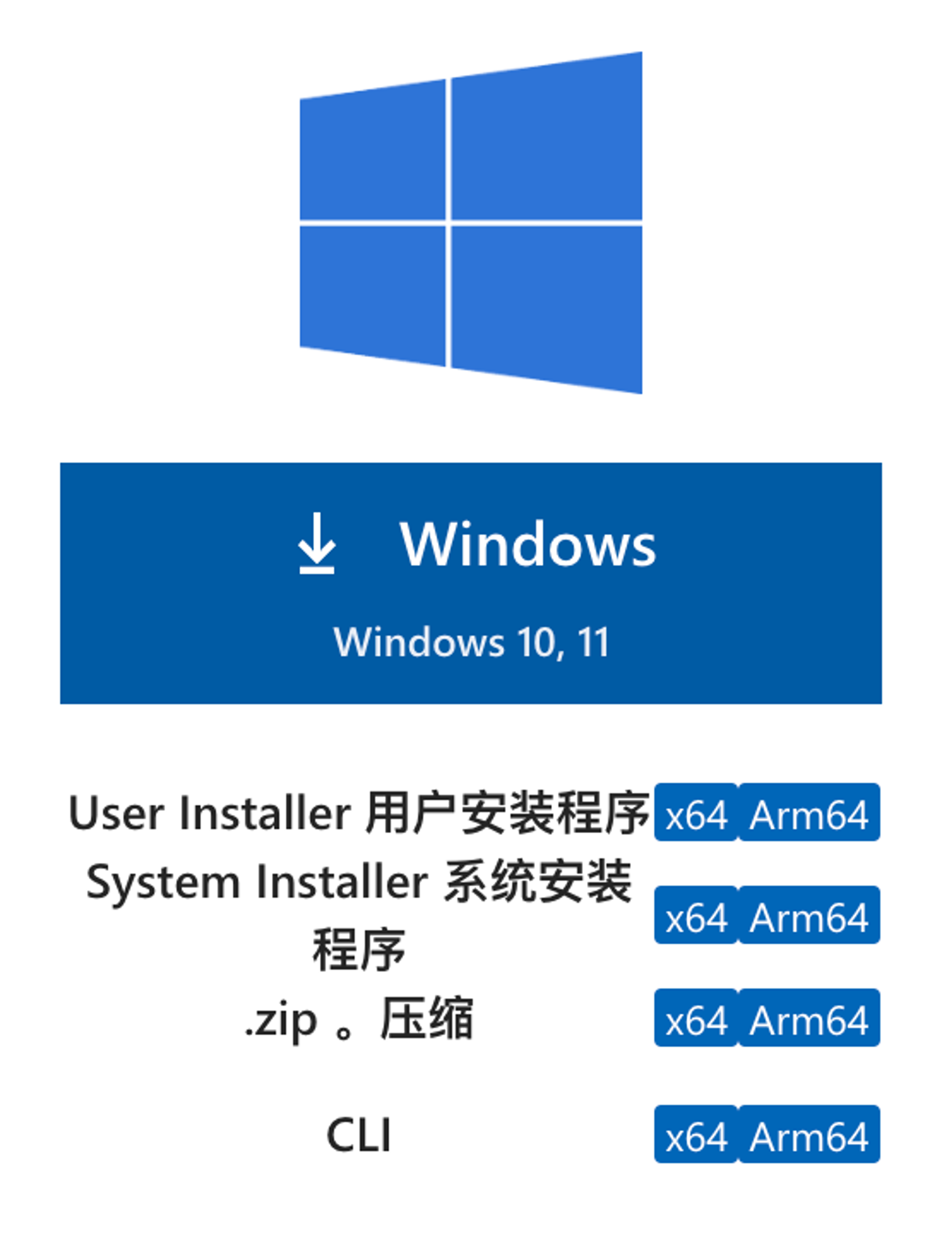
code tunnel终端输入code tunnel --verbose或此命令, 有日志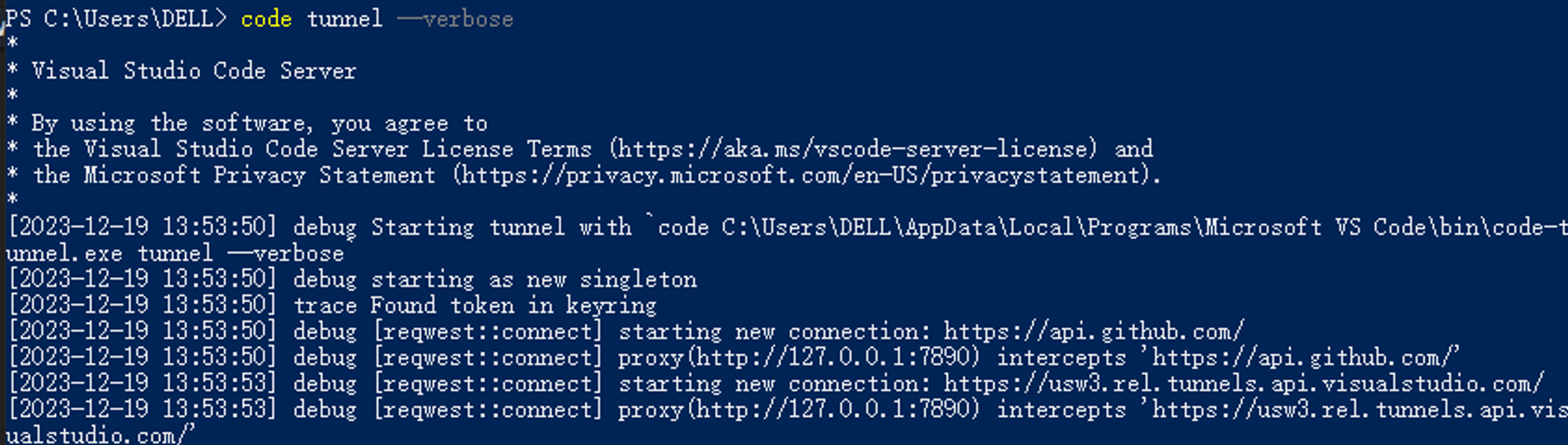
启动server

开启成功

收到连接
第二种: VS Code UI打开
在要打开隧道访问的远程计算机上打开 VS Code
在 VS Code 帐户菜单中 选择“打开远程隧道访问”(Turn on Remote Tunnel Access选项)如图
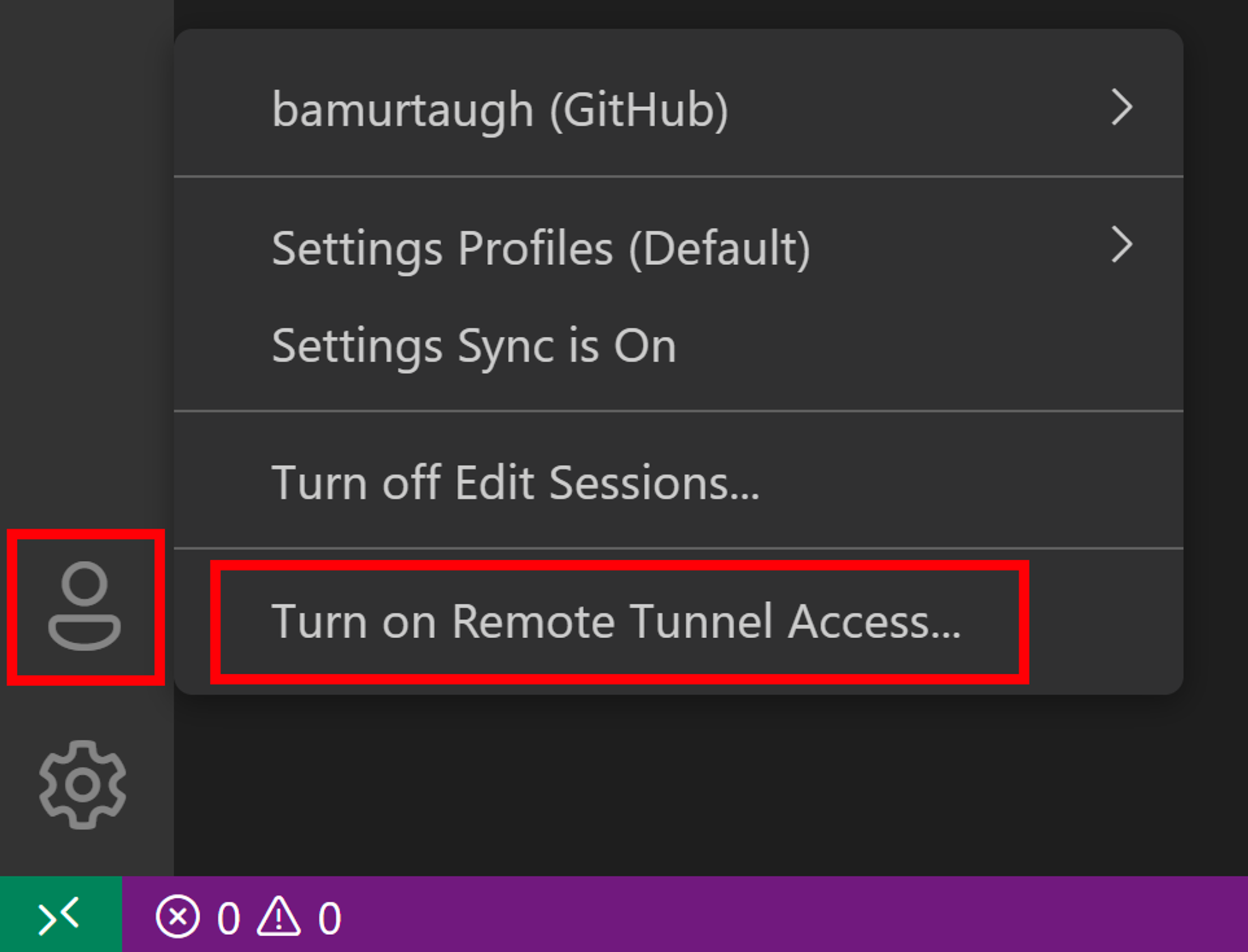
也可以在 VS Code 中打开命令面板 (F1) 并输入运行命令远程隧道:打开远程隧道访问
系统提示登录 GitHub。登录后,隧道将在当前的计算机上启动,远程连接打开。
本地连接远程
第一步:点击左下角的远程连接按钮
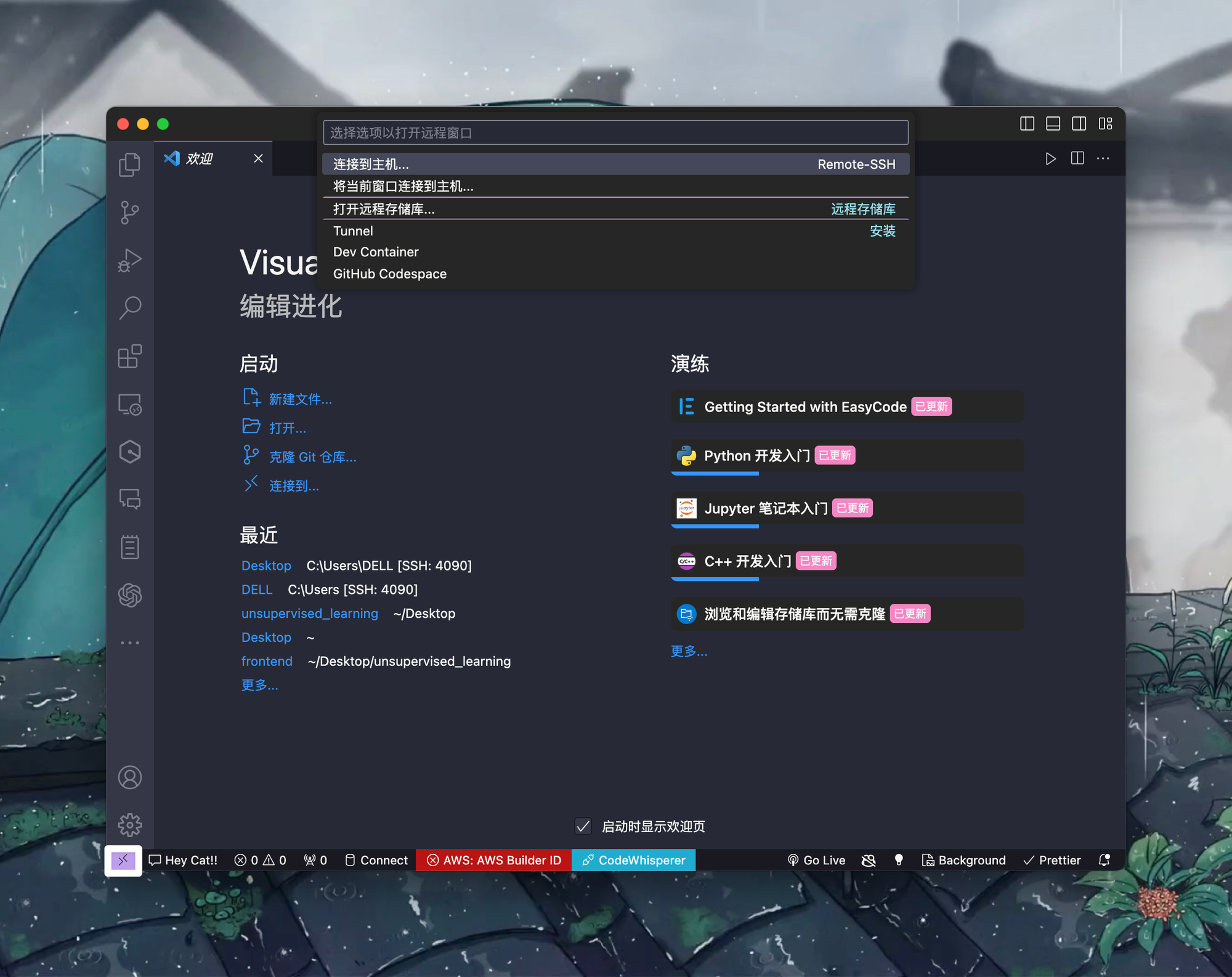
第二步:点击上图的连接到主机或将当前窗口连接到主机
在这个界面点击添加新的SSH主机或者配置SSH主机
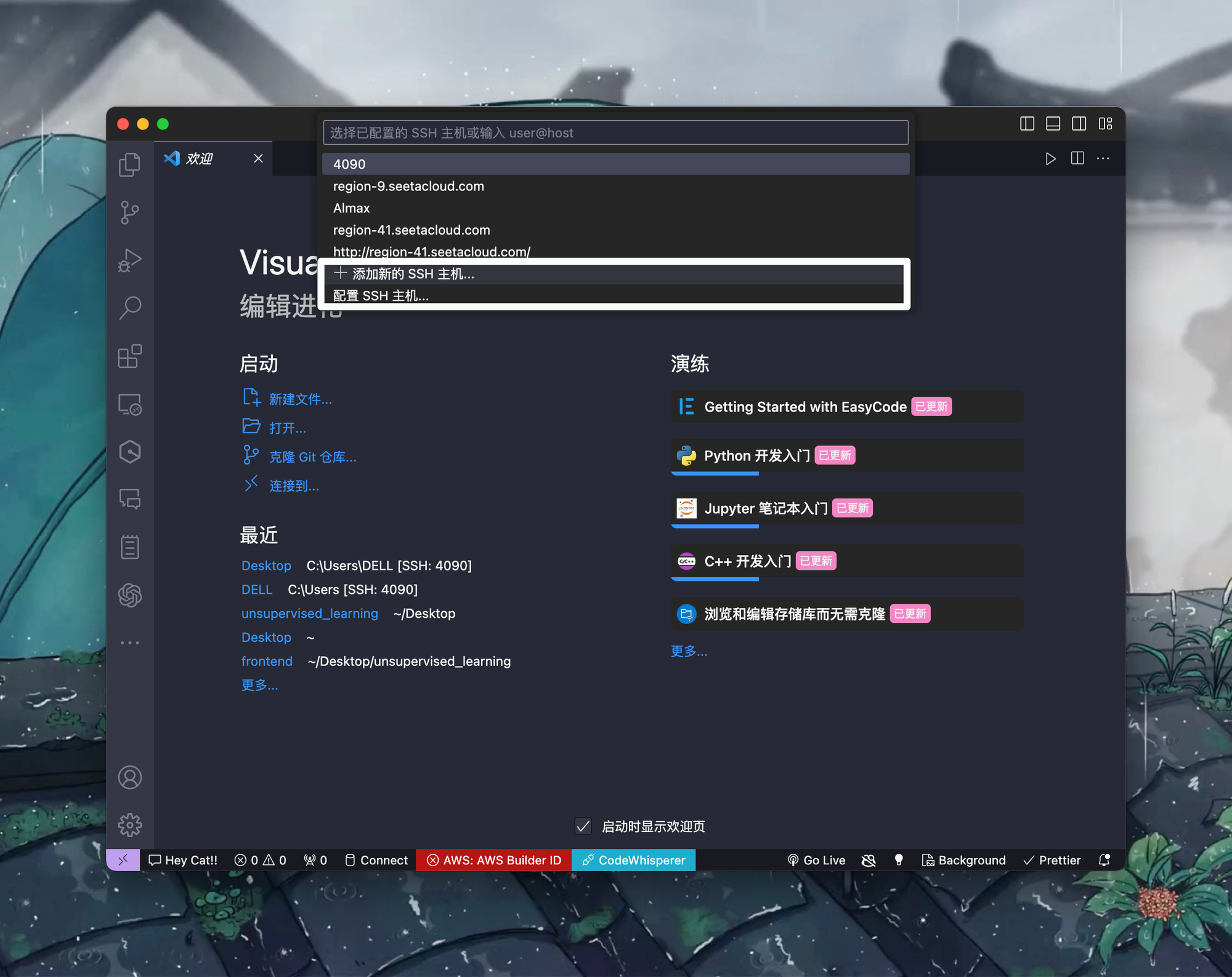
第三步:先选择添加新的SSH主机(比较友好)
随后输入你的主机IP(IP通过在PowerShell里输入ipconfig查询),回车。
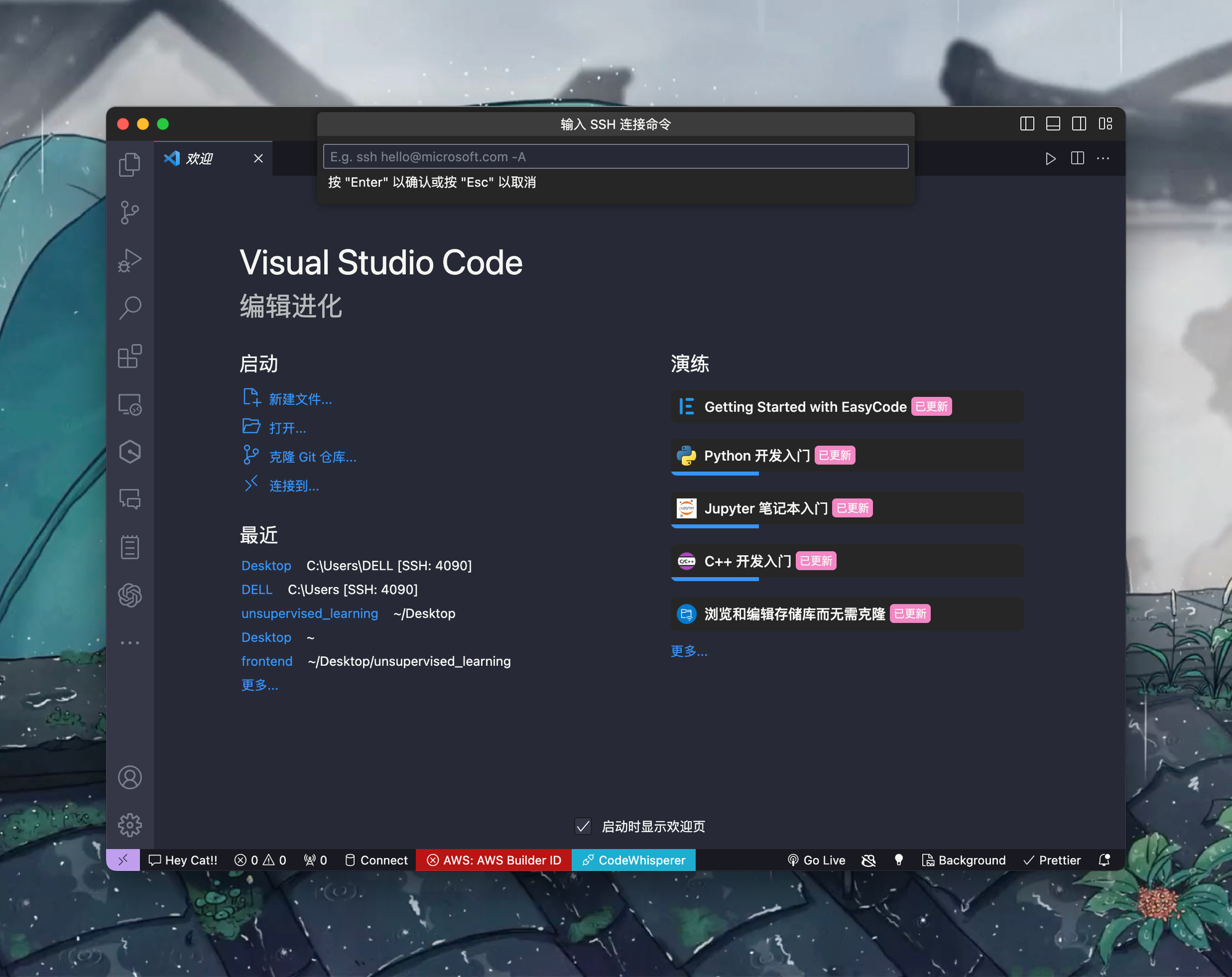
第四步:添加成功之后点击连接即可
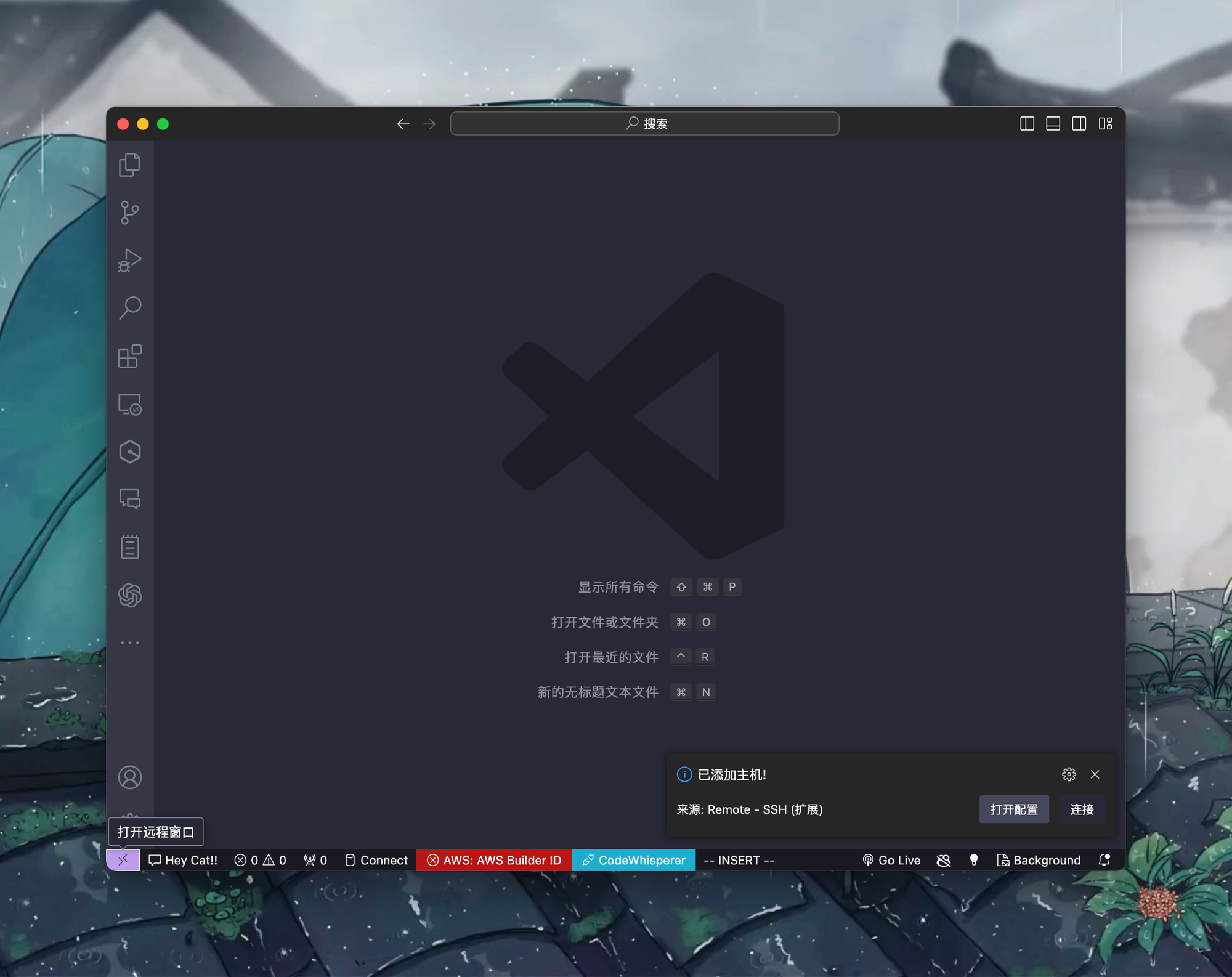
这就成功了
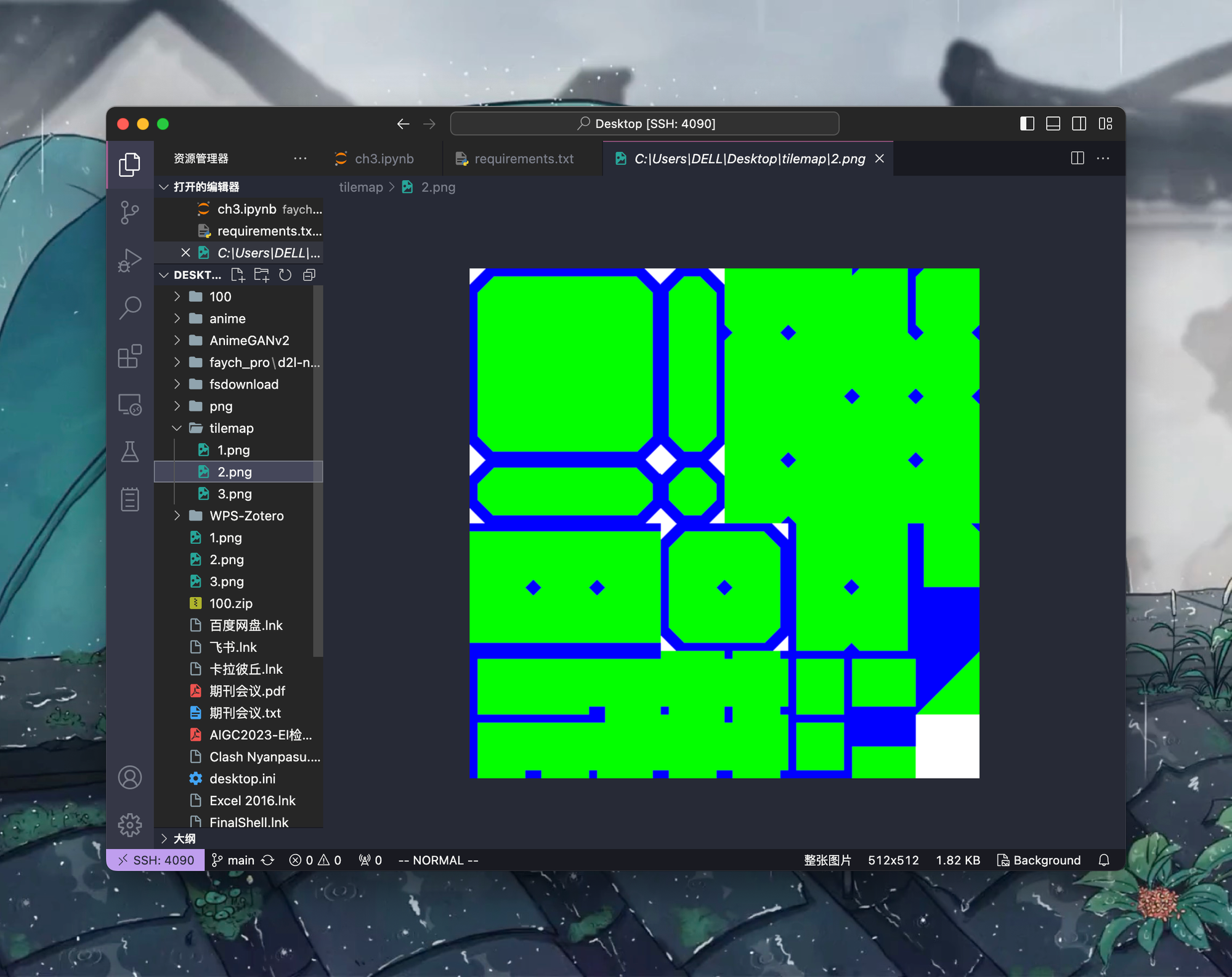
参考links:
https://code.visualstudio.com/docs/remote/faq (q&a
https://code.visualstudio.com/docs/remote/tunnels#_using-the-code-cli
https://code.visualstudio.com/docs/editor/command-line#_create-remote-tunnel